
온라인 상점을 만드는 것은이 방향으로 이동하기로 결정한 모든 사용자 소셜 네트워크 vkontakte에 대한 분명한 작업입니다. 결과적으로 온라인 상점을 구현하는 방법의 주요 뉘앙스를 더 고려할 것입니다.
VK를 만드는 온라인 상점 만들기
첫 번째 일은 Vkontakte 소셜 네트워크가 거래 플랫폼의 조직에 필요한 거의 모든 것을 사용자에게 제공함을 언급하는 것입니다. 또한, 우리는 이미 VC 커뮤니티의 인터넷 거래와 직접적으로 관련된 프로세스 중 하나를 고려했습니다.실제로 사용자를 실제로 사용할 수있는 해당 제품 만 판매하는 것이 좋습니다.
권장 사항에 모든 것을 명확하게 만드는 데, 온라인 상점 vkontakte를 유지하는 데 성공할 것입니다.
방법 2 : ECWID 서비스
이 방법은 소셜 네트워크 VKontakte 웹 사이트에서 무역에 종사하는 많은 기업인이 수행합니다. 이는 ECWID 서비스가 배치 프로세스와 주문의 후속 배치를 단순화 할 수 있기 때문입니다.
ECWID 웹 사이트로 이동하십시오
- 시작하려면 지정된 링크를 사용하여 ECWID 사이트의 공식 웹 사이트에 새 계정을 등록하고 기본 페이지를 "등록"버튼으로 클릭해야합니다.
- 특별히 선택된 영역에서 미래 계정에 대한 데이터를 입력하고 다음 버튼을 클릭하십시오.
- 다음 페이지에서 제공된 옵션에서 요청 된 데이터를 지정하고 "레지스터"버튼을 클릭하십시오.



이에 따라 ECWID를 통해 새로운 온라인 스토어를 등록하면 완료 할 수 있습니다.
- ECWID 서비스의 제어판의 기본 페이지에 있으면 저장소 만들기 버튼을 클릭하십시오.
- 다음 페이지 에서이 문서에서 vkontakte 용 새 저장소 생성을 고려한 이래로 "아니요, 사이트가 없습니다."를 선택하십시오.
- 이제 미래의 저장소 ID를 입력하고 설정을 저장해야합니다.
- 제어판의 기본 페이지로 돌아가서 "제품 추가"블록을 선택하십시오.
- 여기서는 신제품을 즉시 추가 할 수 있으며 세부 사항을 핥을 수 있습니다.
- 압축 된 양식을 사용하여 여러 제품을 한꺼번에 추가 할 수있는 기회가 주어집니다.
- "고급 설정"항목을 사용하여 주문 항목 수를 추가하는 것이 좋습니다.
- 제품 설정 페이지에서 관심있는 필드를 입력하십시오.
- 카테고리에서 제품을 분류하고 있습니다.
- 생성 프로세스를 마쳤 으면 "저장"버튼을 클릭하십시오.


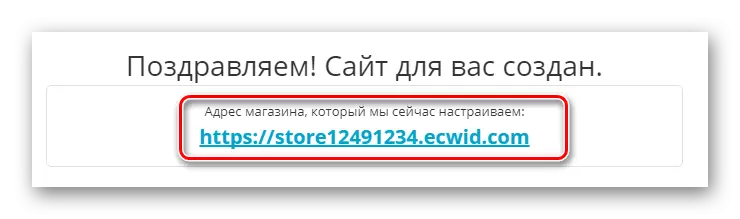
ID의 숫자 "가게" 상점을 vkontakte 커뮤니티에 연결 해야하는 숫자입니다. 그건 중요해!




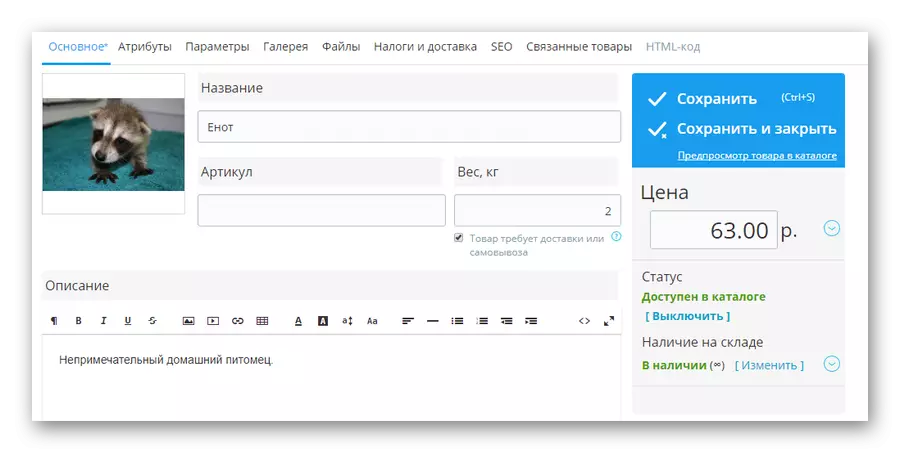
인터페이스를 이해하기 쉽고, 주요 제품은 각 제품이 구매자로부터 자신감을 유발할 수 있음을 기억하는 것입니다.
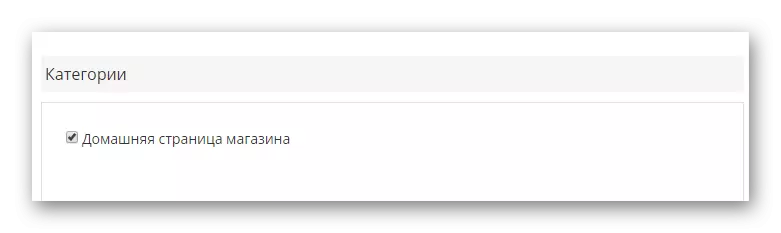

상품의 제거가 약간 다른 섹션에서 수행된다는 사실에 몇 가지 예약을하는 것이 중요합니다.
- ECWID 서비스 탐색 창의 왼쪽 패널에서 "카탈로그"항목 위로 마우스를 선택하고 목록에서 "상품"에서 선택하십시오.
- 디렉토리의 자료를 일시적으로 비활성화하려면 이름의 오른쪽에있는 적절한 스위치를 사용하십시오.
- 상품을 영구적으로 제거 해야하는 경우 확인 표시로 선택하고 삭제 버튼을 클릭하십시오.
- 특수 컨텍스트 창을 통해 삭제를 확인하는 것을 잊지 마십시오.
- 즉시, 귀하의 기본 관세가 카탈로그에 10 개 이상의 제품을 추가 할 수 있도록하는 통지를받을 가능성이 가장 높습니다.



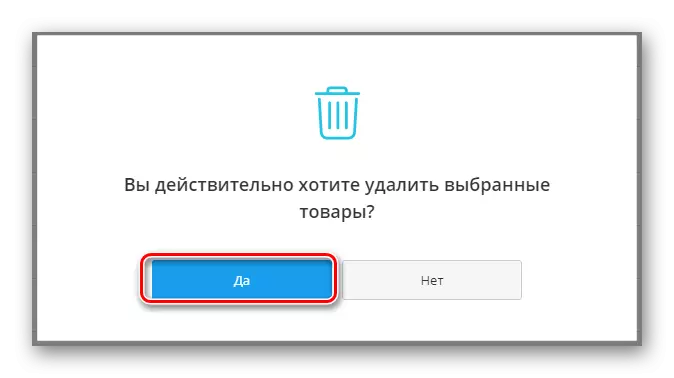

다른 온라인 상점 설정은 적어도 기본 수준에서 무역 영역에 대한 지식에만 의존합니다.
처음에는 판매 할 모든 제품을 추가하면이 서비스를 vkontakte 커뮤니티에 연결하도록 전환 할 수 있습니다.
ECWID VK 응용 프로그램으로 이동하십시오
- 지정된 링크를 클릭하고 앱 설치 버튼을 클릭하십시오.
- 다음 단계에서 선택해야합니다 :

- 새 계정을 등록하십시오.
- 상점 ID를 사용하십시오.
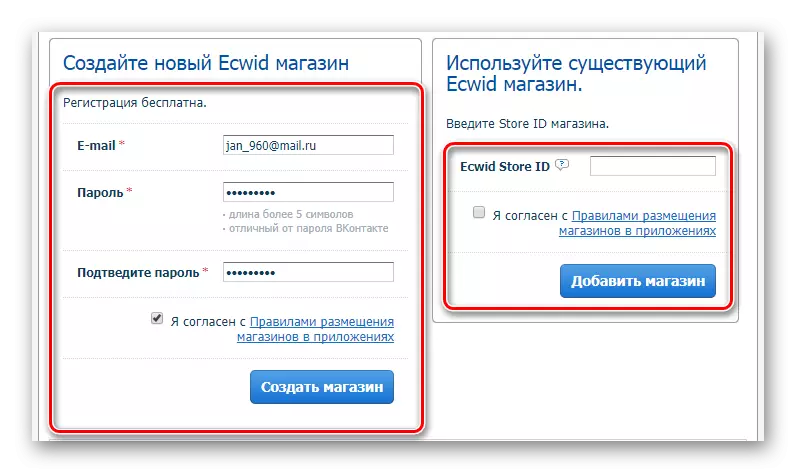
우리의 경우, 상점 ID가 사용됩니다.
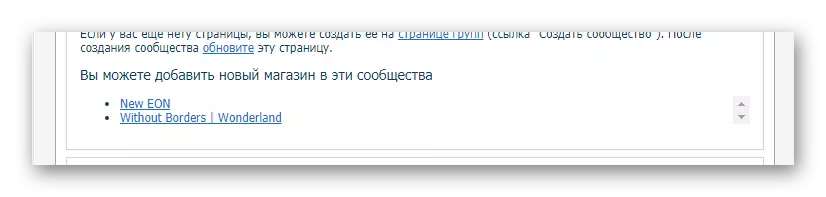
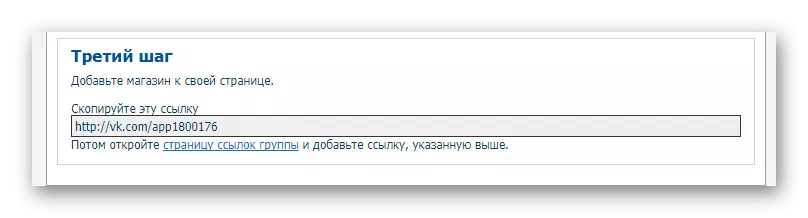
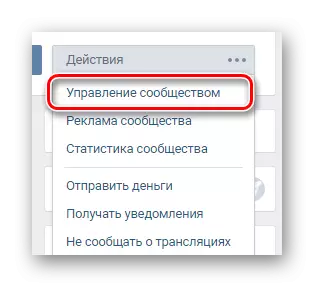
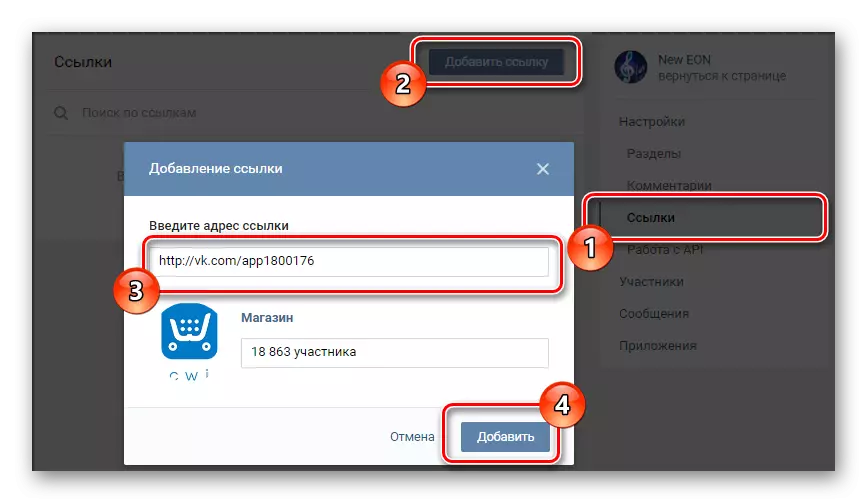
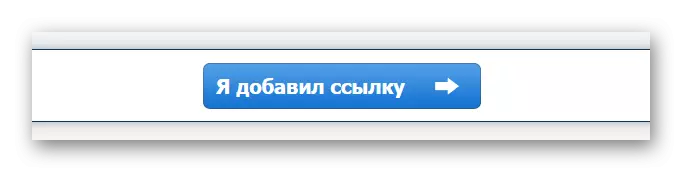
개인 데이터가 필요하기 때문에 각 사용자의 개인적인 문제는 전적으로 개인적인 문제입니다.
- 처음 두 설정은 ECWID 저장소 웹 사이트의 매개 변수에 직접적입니다.
- "지불 규칙"필드에 서비스 요구 사항에 따라 데이터를 입력하십시오.
- 판매자 블록에서 기본 데이터를 지정하십시오.
- 다음 매개 변수 블록에서 저장소의 요소 표시 스타일에 관한 원하는 사용자의 욕구에 따라 설정을 설정합니다.
- ECWID 저장소 페이지에서 재료의 디스플레이를 구성하려면 선행 지점은 물론 "제품 디스플레이"블록이 필요합니다.
- 새 매개 변수를 적용하려면 저장 단추를 클릭하십시오.
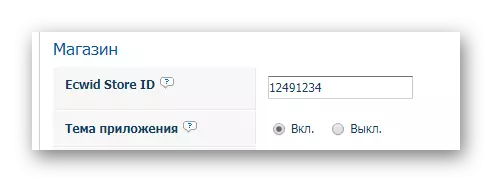

가능한 한 많은 세부 사항을 사용하여 미래에 문제가 없도록하십시오.

여권 세부 사항은 기초로 취해야합니다.


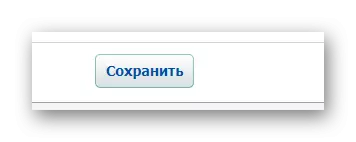
상점 생성 과정을 통해이 작업을 수행 할 수 있습니다.
- 앞으로 카탈로그에 가야하는 경우 "저장으로 이동"버튼을 사용하십시오.
- 즉시 "저장 관리"버튼을 클릭하여 ECWID 서비스 제어판으로 빠르게 이동할 수 있습니다.
- 물품이있는 디렉토리 페이지로 이동 한 후 ECWID 패널 이전에 추가 한 모든 제품이 표시됩니다.
- 보기로 가면 추가 데이터를 볼 수 있으며 제품을 바구니에 켜기위한 버튼을 볼 수 있습니다.
- 물품으로 바구니를 열면 구매를 쉽게 발급 할 수 있습니다.

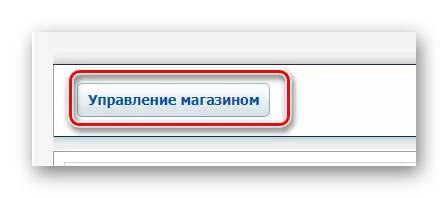

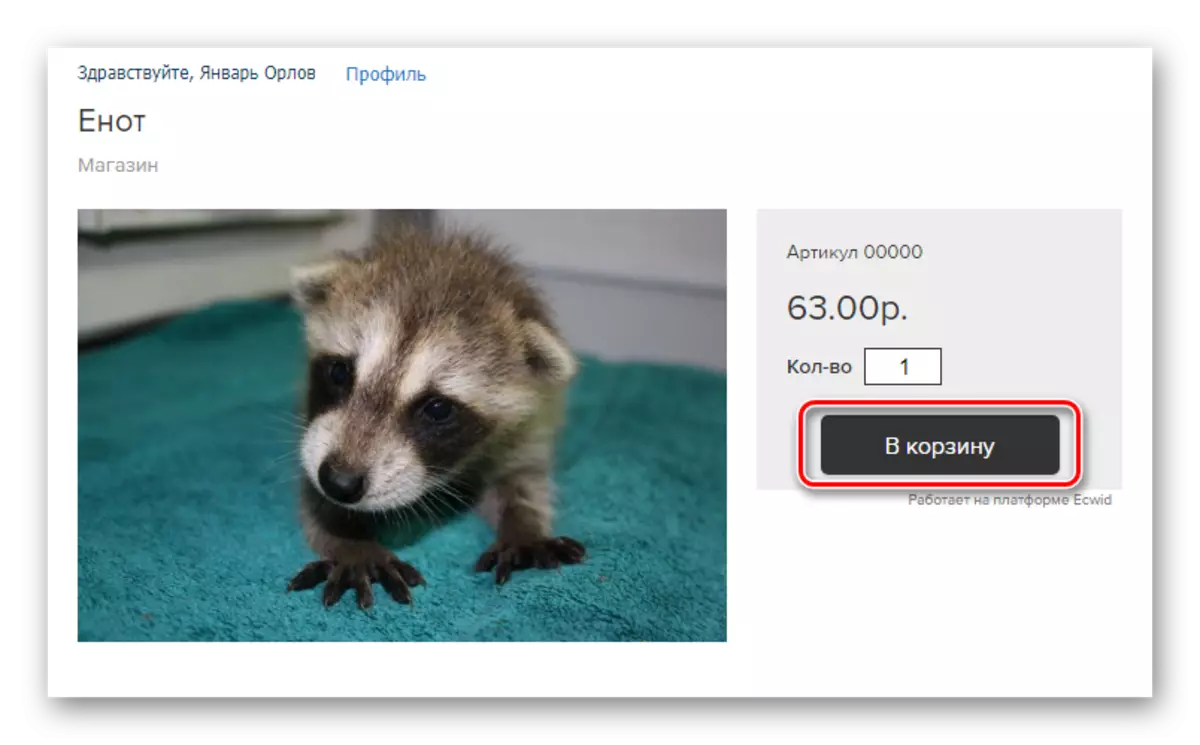

또한 카탈로그의 오른쪽 상단 모서리에있는 "저장소 설정"링크를 사용하여 저장소 제어판으로 돌아갈 수 있음을 주목할 가치가 있습니다.

상점 자체는 커뮤니티의 기본 페이지의 "링크"섹션에서 사용할 수 있습니다.
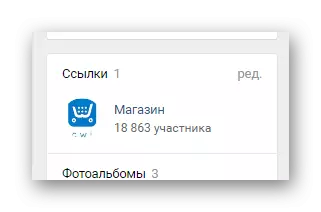
커뮤니티 메뉴에서 사용자를 유치 할 수 있습니다.
우리는이 기사에 익숙해지면 vkontakte의 온라인 상점을 만들기 위해서는 훨씬 어려움없이 목표를 달성 할 수있었습니다. 행운을 빕니다!
